3.4.2. ランブックエディタ[EXTENSION]¶
別途EXTENSIONを購入することにより、ランブックエディタを表示することができます。
3.4.2.1. ランブックエディタの概要¶
ランブックエディタでは、現在定義されているセクション、チャプター及び分岐の参照及び編集を行うことができます。
ランブックエディタでは、定義の参照及び編集をブック単位で行います。
ランブックエディタでは、セクション、チャプター及び分岐を図で表示することにより、視覚的に定義の参照及び編集を行うことができます。セクション、チャプター、分岐の先行関係も図で表示されるため、ブック内のセクション、チャプター及び分岐の先行関係の参照及び編集をしやすくなっています。
3.4.2.2. ランブックエディタの画面概要¶
下記の図にランブックエディタの概要を示します。
ランブックエディタ画面には次のものがあります。
メニュー
ツールバー
ランブック部品ツールバー
ツリー表示部
ランチャート表示部
前後図
選択セクション/チャプター/分岐情報ドッカブルダイアログバー
アウトプットビュー
ステータスバー
前後図及びアウトプットビューはドッカブルバーであり、位置及びサイズを変更することができます。
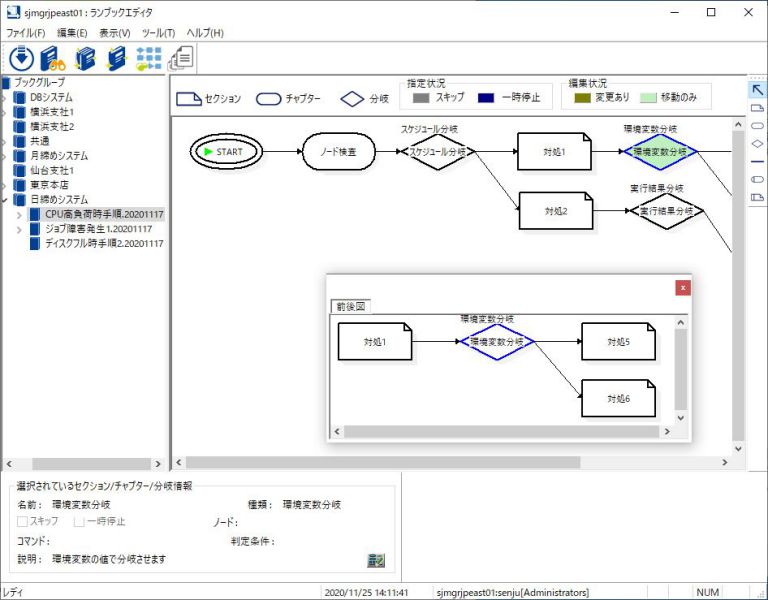
図 3.168 ランブックエディタ¶
ランブック部品ツールバーでは、ランチャート表示部で行う操作を選択します。ランブックエディタを起動した時点では、「オブジェクトの選択」が選択されています。
ツリー表示部には、[ファイル]メニューの[ドメイン]で選択されたドメインで定義されているブックグループ/ブックの一覧があります。
ツリー表示部ではブックグループ/ブックを1つ選択することができますが、複数選択することはできません。
ランチャート表示部には、ツリー表示部で選択されたブックの内容を表示します。
ランチャート表示部ではセクションは四角で、チャプターは長円で、分岐はひし形で、パラレルチャプターは長円に縦線で、ブック連携セクションは四角に縦線で表示しており、ブックの開始と終了を表すスタートとエンドのセクションは、2重の長円で表されています。先行関係はそれぞれを線で結ぶことにより表しています。セクションやチャプターや分岐の左から出ている線は、そのセクションやチャプターや分岐の先行セクション、先行チャプターまたは起動条件となる分岐につながっています。
また、追加、変更を行ったチャプター内のセクション、チャプター及び分岐は、通常は白色で表示している図が濃い黄色になり一目で分かるようになっています。また、ランチャート内で、位置を移動した場合は、薄い緑色になります。[ファイル]→[保存]メニューを選択して、編集内容の保存を行うと濃い黄色や薄い緑色は白色に戻ります。
ランチャート表示部にマウスカーソルを持っていくと、ランチャート部品ツールバーで何を選択しているかによって、マウスカーソルの形状が変化します。
下記の図にのようにマウスをセクション、チャプター及び分岐の上に置くと、ツールチップウィンドウが表示されます。マウスを置いた対象と表示されるツールチップウィンドウの対応は次のとおりです。
- セクション
"起動コマンド:説明"
- チャプター
"説明"
- 分岐
"分岐の種類:説明"
- パラレルチャプター
"説明"
- ブック連携セクション
"実行ブック名:説明"
接続線は、先行関係曲線表示の例です。
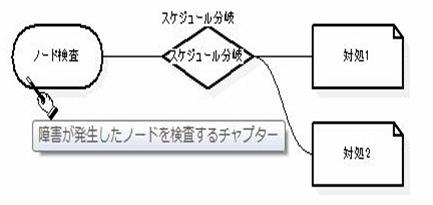
図 3.169 ランブックエディタのツールチップウィンドウ¶
ランブックエディタで、無限にループするなどの論理的に矛盾するブックを作成すると、保存時にエラーとなります。
ランチャート表示部に表示されているチャプターをダブルクリックすることにより、そのチャプターに移動することができます。左のツリービューも連動します。
前後図には、ランチャート表示部で選択されたものの先行セクションやチャプターまたは分岐や、選択されたものを先行セクションやチャプターまたは分岐とするセクションやチャプターを、階層に関わらず表示します。
ランチャート表示部の中で、表示されている範囲を超えて一度に選択する場合は、セクション/チャプター/分岐を選択した状態で、Ctrlキーを押しながらランチャート表示部をスクロールさせ、選択して下さい。
アウトプットビューと実行結果ダイアログについては、千手ブラウザと同じ機能です。詳しくは 千手ブラウザの基本構成 を参照して下さい。
3.4.2.3. ランブックエディタのメニュー¶
ランブックエディタのメニューを下記の図に示します。
メニューには、[ファイル]メニュー・[編集]メニュー・[表示]メニュー・[ツール]メニュー・[ヘルプ]メニューがあります。

図 3.170 ランブックエディタのメニュー¶
3.4.2.3.1. ランブックエディタ([ファイル]メニュー)¶
ランブックエディタの[ファイル]メニューを下記の図に、内容を下記の表に示します。
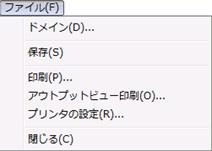
図 3.171 ランブックエディタの[ファイル]メニュー¶
メニュー |
アクション |
|---|---|
ドメイン |
ランブックエディタで表示・編集するドメインを設定する千手ドメイン選択ダイアログ を表示します。 |
保存 |
編集結果を保存します。 |
印刷 |
ランチャート表示部を印刷します。 |
アウトプットビュー印刷 |
アウトプットビューの内容をテキスト形式で印刷します。 |
プリンタの設定 |
プリンタ設定用のコモンダイアログを表示します。 |
閉じる |
ランブックエディタウィンドウを閉じます。 |
3.4.2.3.2. ランブックエディタ([編集]メニュー)¶
ランブックエディタの[編集]メニューを下記の図に、内容を下記の表に示します。
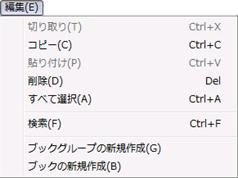
図 3.172 ランブックエディタの[編集]メニュー¶
メニュー |
アクション |
|---|---|
切り取り |
常に選択不可になっています。 |
コピー |
選択されている部分をクリップボードにグラフィック形式でコピーします。 |
貼り付け |
ランブックエディタにおいて[編集]→[コピー]メニューでコピーしたセクション/チャプター/分岐を貼り付けることができます。(先行関係を貼り付けることはできません。) |
削除 |
ランチャート表示部で選択されているセクション/チャプター/分岐/先行関係を削除します。 |
すべて選択 |
すべてのオブジェクトを選択状態にします。 |
検索 |
ブック名、チャプター名及びセクション名/分岐名を検索します。 |
ブックグループの新規作成 |
新規にブックグループを作成するための、ブックグループの新規作成ダイアログを開きます。 |
ブックの新規作成 |
新規にブックを作成するための、ブックの新規作成ダイアログを開きます。 |
3.4.2.3.3. ランブックエディタ([表示]メニュー)¶
ランブックエディタの[表示]メニューを下記の図に、内容を下記の表に示します。
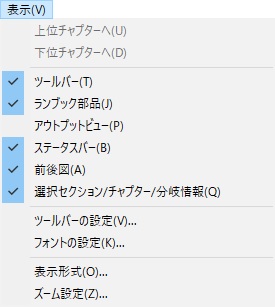
図 3.173 ランブックエディタの[表示]メニュー¶
メニュー |
アクション |
|---|---|
上位チャプターへ |
チャプターの上位へ移動します。左のツリービューも連動します。チャプターの上位が確定できる場合のみ有効になります。 |
下位チャプターへ |
下位チャプターへ移動します。左のツリービューも連動します。1つのチャプターが選択されている場合だけ有効になります。 |
ツールバー |
ツールバー の表示/非表示の切り替えを行います。 |
ランブック部品 |
ランブック部品ツールバー の表示/非表示の切り替えを行います。 |
アウトプットビュー |
アウトプットビューの表示/非表示の切り替えを行います。 |
ステータスバー |
ステータスバーの表示/非表示の切り替えを行います。 |
前後図 |
前後図 の表示/非表示の切り替えを行います。 |
選択セクション/チャプター/分岐情報 |
選択セクション/チャプター/分岐情報ドッカブルダイアログバー の表示/非表示の切り替えを行います。 |
ツールバーの設定 |
ツールバーの設定を行うツールバーの設定ダイアログを表示します。 |
フォントの設定 |
フォントの設定ダイアログを表示します。 |
表示形式 |
ランチャート表示部の表示形式の設定を行うランチャ―ト表示設定ダイアログを表示します。 |
ズーム設定 |
ランチャート表示部および前後図の倍率の設定を行うズーム設定ダイアログ を表示します。 |
3.4.2.3.4. ランブックエディタ([ツール]メニュー)¶
ランブックエディタの[ツール]メニューを下記の図に、内容を下記の表に示します。
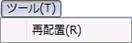
図 3.174 ランブックエディタの[ツール]メニュー¶
メニュー |
アクション |
|---|---|
再配置 |
ランチャート表示部に表示されている、セクション、チャプター、分岐を標準的な位置に配置し直します。 |
3.4.2.3.5. ランブックエディタ([ヘルプ]メニュー)¶
ランブックエディタの[ヘルプ]メニューを下記の図に、内容を下記の表に示します。
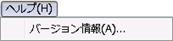
図 3.175 ランブックエディタの[ヘルプ]メニュー¶
メニュー |
アクション |
|---|---|
バージョン情報 |
千手ブラウザのバージョンを表示します。 |
3.4.2.4. ランブックエディタのツールバー¶
ランブックエディタのデフォルトのツールバーを下記の表に示します。
ツールバーに表示する項目は、[表示]メニューの[ツールバーの設定]を選択して出てくるダイアログで、自由に変更することができます。
アイコン |
名前 |
アクション |
|---|---|---|

|
保存 |
編集結果を保存します。 |

|
検索 |
ブック名、チャプター名及びセクション名/分岐名を検索します。 |

|
ブックグループの新規作成 |
新規にブックグループを作成するための、ブックグループの新規作成ダイアログ を開きます。 |

|
ブックの新規作成 |
新規にブックを作成するための、ブックの新規作成ダイアログ を開きます。 |

|
自動再配置 |
ランチャート表示部に表示されている、セクション、チャプター、分岐を標準的な位置に配置し直します。 |

|
ズーム設定 |
ランチャート表示部および前後図の倍率の設定を行うズーム設定ダイアログを表示します。 |
3.4.2.5. ランブックエディタのコンテキストメニュー¶
ランブックエディタのコンテキストメニューを下記の図に示します。選択したものにより、表示されるコンテキストメニューは異なります。左から、ツリービューにてチャプター/ブックを選択したもの、ブックグループを選択したもの、何も選択していないもの、ランチャート表示部および前後図にてセクション/チャプター/分岐を選択したもの、ランチャート表示部で何も選択していないもの、前後図で前後のセクション/チャプター/分岐を選択したもの、前後図で何も選択していないものになります。
ランブックエディタのコンテキストメニューの内容を下記の表に示します。
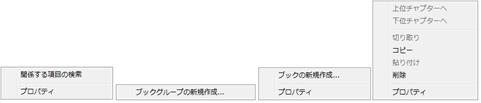
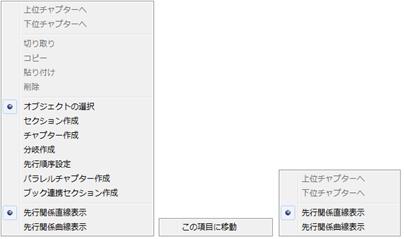
図 3.176 ランブックエディタのコンテキストメニュー¶
表示元 |
メニュー |
アクション |
|---|---|---|
ツリービュー(チャプター選択) |
プロパティ |
選択されているチャプターのプロパティウィンドウを表示します。 |
ツリービュー(ブック選択) |
関係する項目の検索 |
選択されているブックを設定したメッセージアクションのルールの一覧を関係するオブジェクトウィンドウに表示します。 |
プロパティ |
選択されているブックのプロパティウィンドウを表示します。 |
|
ツリービュー(ブックグループ選択) |
ブックの新規作成 |
選択されているブックグループに所属するブックを新規に作成するための、ブックの新規作成ダイアログを開きます。 |
プロパティ |
選択されているブックグループのプロパティウィンドウを表示します。 |
|
ツリービュー("ブックグループ"選択) |
ブックグループの新規作成 |
新規にブックグループを作成するための、ブックグループの新規作成ダイアログを開きます。 |
ランチャート表示部および前後図 (選択) |
上位チャプターへ |
上位チャプターへ移動します。左のツリービューも連動します。チャプターの上位が確定できる場合のみ有効になります。 |
下位チャプターへ |
下位チャプターへ移動します。左のツリービューも連動します。1つのチャプターが選択されている場合だけ有効になります。 |
|
切り取り |
常に選択不可になっています。 |
|
コピー |
選択されている部分をクリップボードにグラフィック形式でコピーします。 |
|
貼り付け |
ランチャートエディタにおいて[編集]→[コピー]メニューでコピーしたセクション/チャプター/分岐を貼り付けることができます。(先行関係を貼り付けることはできません。) |
|
削除 |
ランチャート表示部で選択されているセクション/チャプター/分岐を削除します。 |
|
プロパティ |
選択されているセクションまたはチャプターまたは分岐のプロパティウィンドウを表示します。1つのものを選択しているときのみ、活性になります。 |
|
ランチャート表示部(無選択) |
上位チャプターへ |
上位チャプターへ移動します。左のツリービューも連動します。チャプターの上位が確定できる場合のみ有効になります。 |
下位チャプターへ |
常に選択不可になっています。 |
|
オブジェクトの選択 |
ランチャート表示部にて、オブジェクトを選択して、位置を変更したり、上位チャプターへ/下位チャプターへ/コピー/削除/プロパティなどの操作を行うことができます。 |
|
セクション作成 |
ランチャート表示部にて、ツリービューで選択しているブック/チャプターの中に、セクションを追加する事ができます。 |
|
チャプター作成 |
ランチャート表示部にて、ツリービューで選択しているブックの中に、チャプターを追加する事ができます。 |
|
分岐作成 |
ランチャート表示部にて、ツリービューで選択しているブック/チャプターの中に、分岐を追加する事ができます。 |
|
先行順序設定 |
ランチャート表示部にて、ツリービューで選択しているブック/チャプターの中の、2つのセクション/チャプター/分岐の間で先行順序を設定します。先行順序を設定すると、その2つのセクション/チャプター/分岐の間に線が引かれます。 |
|
パラレルチャプター作成 |
ランチャート表示部にて、ツリービューで選択しているブック/チャプターの中に、パラレルチャプターを追加する事ができます。 |
|
ブック連携セクション作成 |
ランチャート表示部にて、ツリービューで選択しているブック/チャプターの中に、ブック連携セクションを追加する事ができます。 |
|
先行関係直線表示 |
セクション、チャプター、分岐の先行関係を表す、セクション、チャプター、分岐間を結んでいる線を直線で表示します。 |
|
先行関係曲線表示 |
セクション、チャプター、分岐の先行関係を表す、セクション、チャプター、分岐間を結んでいる線を曲線で表示します。 |
|
前後図 (前後のものを選択) |
この項目に移動 |
ランチャート表示部にて、前後図で選択されているセクション、チャプター、分岐に移動します。 |
前後図 (無選択) |
上位チャプターへ |
上位チャプターへ移動します。左のツリービューも連動します。チャプターの上位が確定できる場合のみ有効になります。 |
下位チャプターへ |
常に選択不可になっています。 |
|
先行関係直線表示 |
セクション、チャプター、分岐の先行関係を表す、セクション、チャプター、分岐間を結んでいる線を直線で表示します。 |
|
先行関係曲線表示 |
セクション、チャプター、分岐の先行関係を表す、セクション、チャプター、分岐間を結んでいる線を曲線で表示します。 |
関係するオブジェクトウィンドウ
ブックのコンテキストメニューで関係する項目の検索を選択して表示される、関係するオブジェクトウィンドウを下記の図に、内容を下記の表に示します。
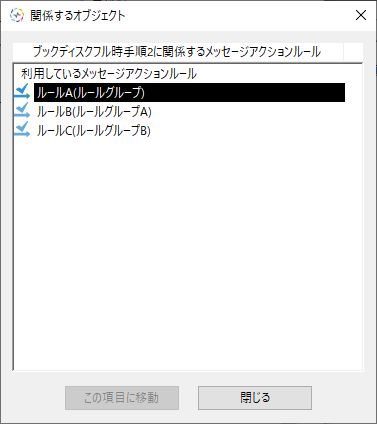
図 3.177 関係するオブジェクトウィンドウ(ブック)¶
項目 |
内容 |
|---|---|
「利用しているメッセージアクションルール」フィールド |
ブックを使用しているメッセージアクションルールが以下のフォーマットでリスト表示されます。(ルールID)((ルールグループID)) |
[この項目に移動]ボタン |
常に不活性です。 |
3.4.2.6. ランブックエディタのプロパティ¶
選択されているセクション、チャプター及び分岐の詳細を見るため、コンテキストメニューにはプロパティメニュー項目があります。
また、親チャプター情報ドッカブルダイアログバーや選択セクション/チャプター/分岐情報ドッカブルダイアログバーにはプロパティボタンがあり、セクション、チャプター及び分岐の詳細を表示することができます。
また、ツリービューでブックグループ、ブック、チャプターのプロパティメニュー項目があります。
ツリービューでブックグループを選択し、右ボタンをクリックして出るコンテキストメニューでプロパティを選ぶと出る画面を下記の図に、内容を下記の表に示します。また、各入力フィールドの使用可能な文字、文字数の制限、省略可/不可を下記の表に示します。
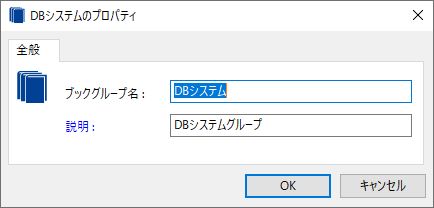
図 3.178 ブックグループのプロパティ¶
項目 |
内容 |
|---|---|
「ブックグループ名」フィールド |
ブックグループの名称です。 |
「説明」フィールド |
ブックグループの説明です。 |
フィールド |
使用可能な文字 |
文字数 |
省略 |
|---|---|---|---|
「ブックグループ名」 |
半角英数字、'-'、'_'、全角文字 |
64バイトまで |
不可 |
「説明」 |
半角カタカナ、タブを除くすべての文字 |
512バイトまで |
可 |
ツリービューでブックを選択し、右ボタンをクリックして出るコンテキストメニューでプロパティより開いた、ブックのプロパティウィンドウと内容、入力フィールド制限の対応を下記の表に示します。
タブ |
画面 |
内容 |
入力フィールド |
|---|---|---|---|
[全般] |
|||
[起動条件] |
|||
[環境変数] |
- |
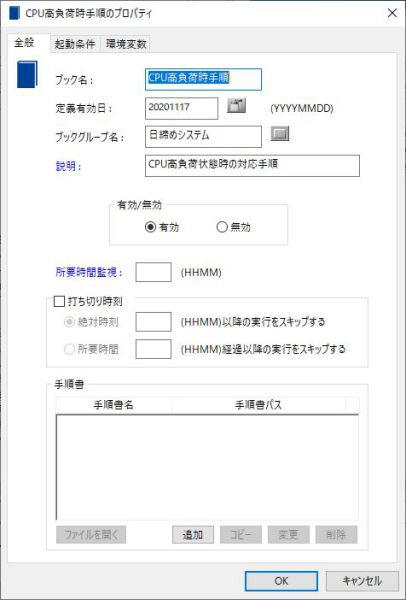
図 3.179 ブックのプロパティ([全般]タブ)¶
項目 |
内容 |
|---|---|
「ブック名」フィールド |
ブックの名称です。 |
「定義有効日」フィールド |
ブックの定義が有効になる日付です。 |
「定義有効日」フィールドのリストボタン |
定義有効日を選択するための、日付入力ダイアログを表示します。 |
「ブックグループ名」フィールド |
ブックが所属するブックグループ名を表示します。 |
「ブックグループ名」フィールドのリストボタン |
ブックグループ名を選択するための、ブックグループ選択ダイアログを表示します。 |
「説明」フィールド |
ブックの説明です。 |
「有効/無効」フレーム |
ブックの定義が有効か無効かを選択します。 |
「所要時間監視」フィールド |
ブックの所要時間を指定します。指定所要時間内にブックが正常終了しているかを監視し、指定所要時間内に終了していなければ、障害メッセージが出力されます。所要時間は、起動時刻から起算しますが、"秒"については参照しません。そのため、起動時刻の00秒から起算した時刻になります。例:起動時刻が10:05:45の場合、10:05:00からの起算となります。 |
「打ち切り時刻」チェックボックス |
ブック実行中に、打ち切り時刻に設定した時間を過ぎた場合に、それ以降の実行をスキップさせる場合にチェックします。 |
「打ち切り時刻」フレームの「絶対時刻/所要時間」選択ラジオボタン |
打ち切り時刻を絶対時刻で指定するか、実行ブック開始後からの所要時間で指定するかを選択します。 |
「打ち切り時刻」フレームの「絶対時刻」フィールド |
打ち切り時刻を絶対時刻で指定します。絶対時刻を指定した終了時刻は、実行ブックの運用日付に相当する運用管理サーバーのマシン日付の、00:00から起算した時刻になります。例:運用時刻が20090401の実行ブックで、打ち切り時刻の絶対時刻が3100指定のブックは、運用管理サーバーのマシン日時が2009年4月2日の07:00に終了していないと実行が打ち切られます。 |
「打ち切り時刻」フレームの「所要時間」フィールド |
打ち切り時刻を実行ブック開始後からの所要時間で指定します。所要時間は、起動時刻から起算しますが、"秒"については参照しません。そのため、起動時刻の00秒から起算した時刻になります。例:起動時刻が10:05:45の場合、10:05:00からの起算となります。 |
「手順書」フレームの手順書一覧リスト |
ブックに該当する手順が記された手順書名、パスの一覧を表示します。 |
「手順書」フレームの[ファイルを開く]ボタン |
一覧で選択された手順書のファイル(この場合、そのファイルの拡張子に関連付けられたアプリケーションが起動して当該ファイルを開く)または、URLを開きます。パスに指定されたファイルに千手ブラウザ稼働マシンからアクセスできない場合は、開くことができません。 |
「手順書」フレームの[追加]ボタン |
手順書を追加するための、手順書ダイアログを開きます。手順書は最大5個設定できます。 |
「手順書」フレームの[コピー]ボタン |
一覧で選択された手順書を元に新たに手順書の追加を行うための手順書ダイアログを開きます。手順書は最大5個設定できます。 |
「手順書」フレームの[変更]ボタン |
一覧で選択された手順書の変更を行うためのコマンドの手順書ダイアログを開きます。 |
「手順書」フレームの[削除]ボタン |
手順書一覧リストから選択された手順書を削除します。 |
フィールド |
使用可能な文字 |
文字数 |
省略 |
|---|---|---|---|
「ブック名」 |
半角英数字、'-'、'_'、全角文字[Windows] 半角英小文字は使用不可 |
64バイトまで |
不可 |
「定義有効日」 |
半角数字 |
8文字固定 |
不可 |
「説明」 |
半角カタカナ、タブを除くすべての文字 |
512バイトまで |
可 |
「所要時間監視」 |
半角数字(0000から9959まで) |
4文字固定 |
可 |
「打ち切り時刻」フレームの「絶対時刻」 |
半角数字(0000から9959まで) |
4文字固定 |
不可 |
「打ち切り時刻」フレームの「所要時間」 |
半角数字(0000から9959まで) |
4文字固定 |
不可 |
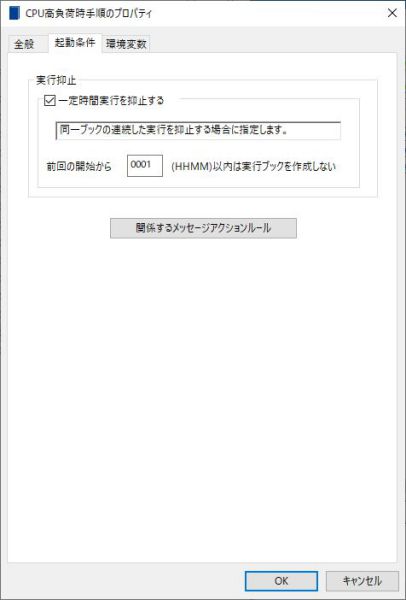
図 3.180 ブックのプロパティ([起動条件]タブ)¶
項目 |
内容 |
|---|---|
「実行抑止」フレーム |
ブックの実行を抑止する設定を行うフレームです。 |
「一定時間実行を抑止する」チェックボックス |
一定時間内の同一ブックの連続した実行を抑止する場合にチェックします。 |
「一定時間実行を抑止する」フレームの「時間」フィールド |
同一ブックの連続した実行を抑止する場合に、前回のブック実行開始時間からの抑止する時間を指定します。実行抑止時間は、開始時刻から起算しますが、"秒"については参照しません。そのため、開始時刻の00秒から起算した時刻になります。例:開始時刻が10:05:45の場合、10:05:00からの起算となります。 |
フィールド |
使用可能な文字 |
文字数 |
省略 |
|---|---|---|---|
「一定時間実行を抑止する」フレームの「時間」 |
半角数字(0000から9959まで) |
4文字固定 |
不可 |
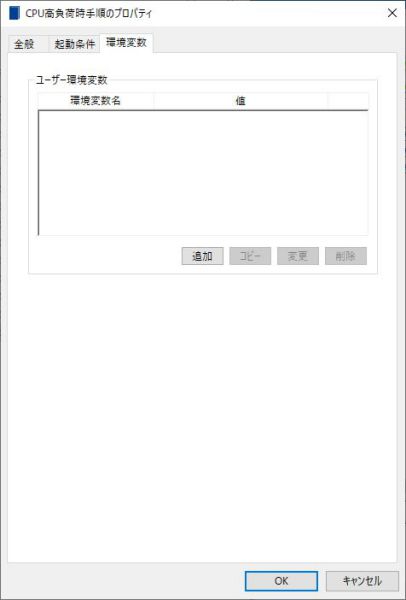
図 3.181 ブックのプロパティ([環境変数]タブ)¶
項目 |
内容 |
|---|---|
「ユーザー環境変数」フレームのユーザー環境変数一覧リスト |
セクションに指定されたコマンドが起動する際に、追加されるユーザー環境変数の一覧(環境変数名に環境変数の名称、値に環境変数の値が表示される)です。 |
「ユーザー環境変数」フレームの[追加]ボタン |
ユーザー環境変数を追加するための、環境変数ダイアログを表示します。ユーザー環境変数は最大20個設定できます。 |
「ユーザー環境変数」フレームの[コピー]ボタン |
一覧で選択されたユーザー環境変数を元に新たにユーザー環境変数の追加を行うための環境変数ダイアログを開きます。ユーザー環境変数は最大20個設定できます。 |
「ユーザー環境変数」フレームの[変更]ボタン |
一覧で選択されたユーザー環境変数の変更を行うための環境変数ダイアログを開きます。 |
「ユーザー環境変数」フレームの[削除]ボタン |
ユーザー環境変数一覧リストから選択されたユーザー環境変数を削除します。 |
手順書ダイアログ
ブックのプロパティで、手順書の[追加]・[コピー]・[変更]ボタンを押して表示される、手順書ダイアログを下記の図に、内容を下記の表に示します。また、各入力フィールドの使用可能な文字、文字数の制限、省略可/不可を下記の表に示します。
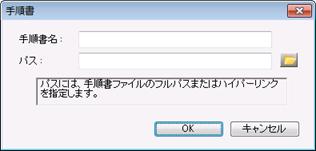
図 3.182 手順書ダイアログ¶
項目 |
内容 |
|---|---|
「手順書名」フィールド |
手順書の名称です。 |
「パス」フィールド |
手順書ファイル(この場合、そのファイルの拡張子に関連付けられたアプリケーションが起動して当該ファイルを開く)の存在するフルパス、またはURLなども登録することができます。 |
「パス」フィールドのリストボタン |
手順書ファイルをフルパスで指定するためのファイルを開くダイアログが開きます。 |
フィールド |
使用可能な文字 |
文字数 |
省略 |
|---|---|---|---|
「手順書名」 |
半角カタカナ、タブを除くすべての文字(全角スペース、半角スペースは除く) |
64バイトまで |
不可 |
「パス」 |
半角カタカナ、タブを除くすべての文字 |
128バイトまで |
不可 |
環境変数ダイアログ
ブックのプロパティで、ユーザー環境変数の[追加]・[コピー]・[変更]ボタンを押して表示される、環境変数ダイアログを下記の図に、内容を下記の表に示します。また、各入力フィールドの使用可能な文字、文字数の制限、省略可/不可を下記の表に示します。
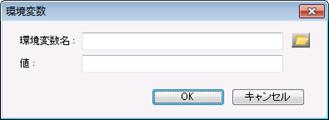
図 3.183 環境変数ダイアログ¶
項目 |
内容 |
|---|---|
「環境変数名」フィールド |
環境変数の名称を指定します。 |
「環境変数名」フィールドのリストボタン |
ランブックで予約されている環境変数名を選択するための、ランブック予約語選択ダイアログを表示します。 |
「値」フィールド |
環境変数の値を指定します。 |
フィールド |
使用可能な文字 |
文字数 |
省略 |
|---|---|---|---|
「環境変数名」 |
半角カタカナ、タブ、'='を除くすべての文字 |
64バイトまで |
不可 |
「値」 |
半角カタカナ、タブを除くすべての文字 |
128バイトまで |
不可 |
ツリービューやランチャートでチャプターを選択したコンテキストメニューや、選択されているセクション/チャプター/分岐情報ドッカブルダイアログバーのプロパティボタンより開いた、チャプターのプロパティウィンドウを下記の図に、内容を下記の表に示します。また、各入力フィールドで使用可能な文字と文字数、省略できるかどうかを下記の表に示します。
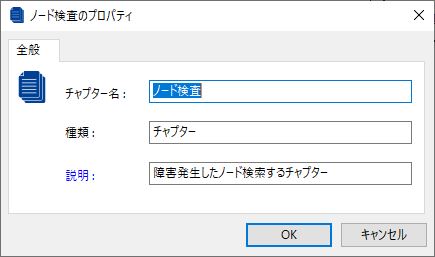
図 3.184 チャプターのプロパティ¶
項目 |
内容 |
|---|---|
「チャプター名」フィールド |
チャプターの名称です。 |
「種類」フィールド |
チャプターの種類です。次の2つがあります。
|
「説明」フィールド |
チャプターの説明です。 |
フィールド |
使用可能な文字 |
文字数 |
省略 |
|---|---|---|---|
「チャプター名」 |
半角英数字、'-'、'_'、全角文字 |
64バイトまで |
不可 |
「説明」 |
半角カタカナ、タブを除くすべての文字 |
512バイトまで |
可 |
ランチャート表示部でセクションを選択したコンテキストメニューや、選択されているセクション/チャプター/分岐情報ドッカブルダイアログバーのプロパティボタンより開いた、セクションのプロパティウィンドウと内容、入力フィールド制限の対応を下記の表に示します。
タブ |
画面 |
内容 |
入力フィールド |
|---|---|---|---|
[全般] |
|||
[詳細設定] |
|||
[環境変数] |
- |
||
[稼働ノード] |
注釈
セクションの異常時アクションは、セクションが起動できなかった(!RBA007 セクション状況通知 [起動エラー])場合も実行されます。
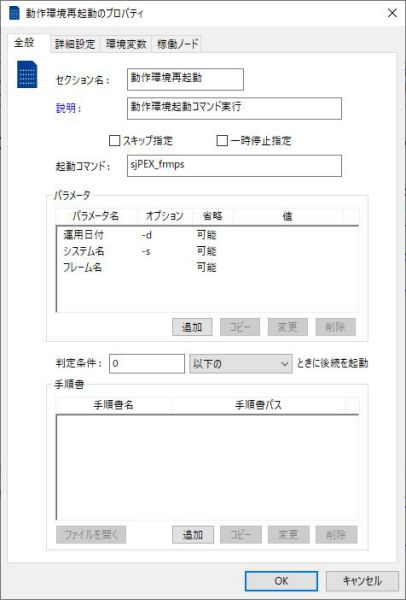
図 3.185 セクションのプロパティ([全般]タブ)¶
項目 |
内容 |
|---|---|
「セクション名」フィールド |
セクションの名称です。 |
「説明」フィールド |
セクションの説明です。 |
「スキップ指定」チェックボックス |
スキップの指定を行います。 |
「一時停止指定」チェックボックス |
一時停止の指定を行います。 |
「起動コマンド」フィールド |
セクションで起動するコマンドです。 |
「パラメータ」フレームのパラメータ一覧リスト |
コマンド起動時のパラメータを指定する際に使用されるパラメータ名、オプション、省略、値の一覧を表示します。 |
「パラメータ」フレームの[追加]ボタン |
パラメータを追加するための、コマンドのパラメータダイアログを開きます。パラメータは最大5個設定できます。 |
「パラメータ」フレームの[コピー]ボタン |
一覧で選択されたパラメータを元に新たにパラメータの追加を行うためのコマンドのパラメータダイアログを開きます。パラメータは最大5個設定できます。 |
「パラメータ」フレームの[変更]ボタン |
一覧で選択されたパラメータの変更を行うためのコマンドのパラメータダイアログを開きます。 |
「パラメータ」フレームの[削除]ボタン |
パラメータ一覧リストから選択されたパラメータを削除します。 |
「判定条件」フィールド(値) |
判定条件の値です。セクションで起動したコマンドの終了コードと、判定条件の値を、判定方法に従って比較し、後続を起動するかを判定します。 |
「判定条件」選択リスト(判定方法) |
セクションで起動したコマンドの終了コードと判定条件の値で設定した値との比較方法を指定します。次の6つがあります。
|
「手順書」フレームの手順書一覧リスト |
セクションに該当する手順が記された手順書名、手順書パスの一覧を表示します。 |
「手順書」フレームの[ファイルを開く]ボタン |
一覧で選択された手順書のファイル(この場合、そのファイルの拡張子に関連付けられたアプリケーションが起動して当該ファイルを開く)または、URLを開きます。パスに指定されたファイルに千手ブラウザ稼働マシンからアクセスできない場合は、開くことができません。 |
「手順書」フレームの[追加]ボタン |
手順書を追加するための、手順書ダイアログを開きます。手順書は最大5個設定できます。 |
「手順書」フレームの[コピー]ボタン |
一覧で選択された手順書を元に新たに手順書の追加を行うための手順書ダイアログを開きます。手順書は最大5個設定できます。 |
「手順書」フレームの[変更]ボタン |
一覧で選択された手順書の変更を行うためのコマンドの手順書ダイアログを開きます。 |
「手順書」フレームの[削除]ボタン |
手順書一覧リストから選択された手順書を削除します。 |
フィールド |
使用可能な文字 |
文字数 |
省略 |
|---|---|---|---|
「セクション名」 |
半角英数字、'-'、'_'、全角文字 [Windows] 半角英小文字は使用不可 |
64バイトまで |
不可 |
「説明」 |
半角カタカナ、タブを除くすべての文字 |
512バイトまで |
可 |
「起動コマンド」 |
128文字まで |
不可 |
|
「判定条件」(値) |
半角数字(0から2147483647まで) |
10文字まで |
不可 |
コマンドのパラメータダイアログ
セクションテンプレートのプロパティで、パラメータの[追加]・[コピー]・[変更]ボタンを押して表示される、コマンドのパラメータダイアログを下記の図に、内容を下記の表に示します。また、各入力フィールドの使用可能な文字、文字数の制限、省略可/不可を下記の表に示します。
注釈
パスワード属性を指定したパラメータはBase64でエンコードした形で起動コマンドに渡されます。そのため、起動コマンドを作成する際は、パスワード部分をBase64でデコードを行うように作成する必要があります。
Windowsの場合、セクションの起動コマンドにネットワークドライブが使用するドライブレターを使用することはできません。また、パスの指定はUNC記法を用いることはできません。
HP-UXの場合、セクションのパラメータの値をシングルクォーテーション「'」で囲んで下さい。
千手センサーがHP-UXの場合、TELNET接続でコマンド実行する場合、パラメータに全角文字を指定しないで下さい。パラメータに全角文字を指定する必要がある場合はSSH接続で接続して下さい。
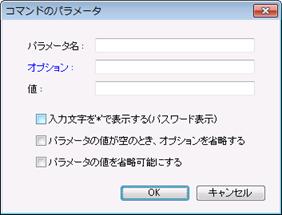
図 3.186 コマンドのパラメータダイアログ¶
項目 |
内容 |
|---|---|
「パラメータ名」フィールド |
セクション作成時に表示するパラメータ名です。 |
「オプション」フィールド |
オプション値です。 |
「値」フィールド |
パラメータの値です。 |
「入力文字を'*'で表示する(パスワード表示)」チェックボックス |
セクションを作成する際に、パラメータの値をパスワード表示'*'(=アスタリスク)で表示する場合に選択します。 |
「パラメータの値が空のとき、オプションを省略する」チェックボックス |
セクションを作成する際に、パラメータの値が未設定のオプションを省略する場合に選択します。 |
「パラメータの値を省略可能にする」チェックボックス |
セクション作成する際に、パラメータの値を省略可能にする場合に選択します。 |
フィールド |
使用可能な文字 |
文字数 |
省略 |
|---|---|---|---|
「パラメータ名」 |
半角カタカナ、タブを除くすべての文字 |
64バイトまで |
不可 |
「オプション」 |
半角カタカナ、タブを除くすべての文字 |
16バイトまで |
可 |
「値」 |
半角カタカナ、タブを除くすべての文字 |
128バイトまで |
可 |
手順書ダイアログ
セクションテンプレートのプロパティで、手順書の[追加]・[コピー]・[変更]ボタンを押して表示される、手順書ダイアログを下記の図に、内容を下記の表に示します。また、各入力フィールドの使用可能な文字、文字数の制限、省略可/不可を下記の表に示します。
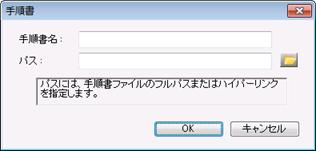
図 3.187 手順書ダイアログ¶
項目 |
内容 |
|---|---|
「手順書名」フィールド |
手順書の名称です。 |
「パス」フィールド |
手順書ファイル(この場合、そのファイルの拡張子に関連付けられたアプリケーションが起動して当該ファイルを開く)の存在するフルパス、またはURLなども登録することができます。 |
「パス」フィールドのリストボタン |
手順書ファイルをフルパスで指定するためのファイルを開くダイアログが開きます。 |
フィールド |
使用可能な文字 |
文字数 |
省略 |
|---|---|---|---|
「手順書名」 |
半角カタカナ、タブを除く全ての文字(全角スペース、半角スペースは除く) |
64バイトまで |
不可 |
「パス」 |
半角カタカナ、タブを除くすべての文字 |
128バイトまで |
不可 |
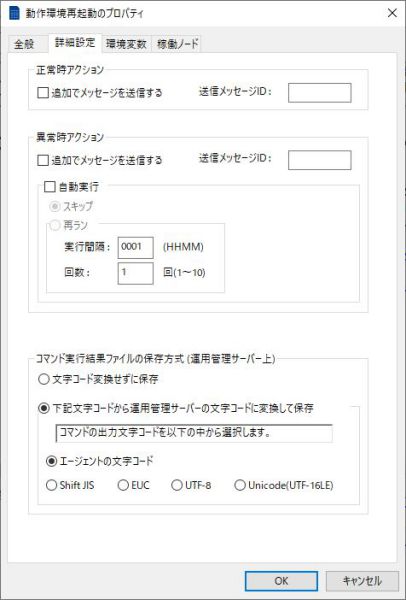
図 3.188 セクションのプロパティ([詳細設定]タブ)¶
項目 |
内容 |
|---|---|
「正常時アクション」フレーム |
セクションが正常終了した際の動作を指定するフレームです。 |
「正常時アクション」フレームの「追加でメッセージを送信する」チェックボックス |
セクションが正常終了した際に、指定したメッセージを送信する場合にチェックします。 |
「正常時アクション」フレームの「送信メッセージID」フィールド |
セクションが正常終了した際に、送信するメッセージを指定します。 |
「異常時アクション」フレーム |
セクションが異常終了した際の動作を指定するフレームです。 |
「異常時アクション」フレームの「追加でメッセージを送信する」チェックボックス |
セクションが異常終了した際に、指定したメッセージを送信する場合にチェックします。 |
「異常時アクション」フレームの「送信メッセージID」フィールド |
セクションが異常終了した際に、送信するメッセージを指定します。 |
「異常時アクション」フレームの「自動実行」チェックボックス |
セクションが異常終了した際に、自動スキップまたは自動再ランさせる場合にチェックします。 |
「自動実行」フレームの「スキップ/再ラン」選択ラジオボタン |
セクションが異常終了した際に、自動的にスキップ終了させるか、または自動的に再ランさせるかを指定します。 |
「自動実行」フレームの「再ラン」フレームの「実行間隔」フィールド |
セクションが異常終了した際に、自動的に再ランさせる間隔を指定します。セクションが正常終了またはスキップ終了するまで、指定された実行間隔を空けて繰り返します。 |
「自動実行」フレームの「再ラン」フレームの「回数」フィールド |
セクションが異常終了した際に、自動的に再ランさせる回数を指定します。セクションが正常終了またはスキップ終了するまで、指定された回数だけ繰り返します。 |
「コマンド実行結果ファイルの保存方式(運用管理サーバー上)」フレーム |
セクションで実行したコマンドの出力を運用管理サーバー上に保存する際の文字コードについて指定します。 |
「コマンド実行結果ファイルの保存方式(運用管理サーバー上)」フレームの「文字コード変換せずに保存/下記文字コードから運用管理サーバーの文字コードに変換して保存」選択ラジオボタン |
セクションで実行したコマンドの出力を運用管理サーバー上に保存する際に、文字コードを変換せずに保存するか、運用管理サーバーの文字コードに変換して保存するかを選択します。 |
「下記文字コードから運用管理サーバーの文字コードに変換して保存」フレームの「エージェントの文字コード/Shift JIS/EUC/UTF-8/Unicode(UTF-16LE)」選択ラジオボタン |
セクションで実行したコマンドの出力を、運用管理サーバー上に保存する際に、運用管理サーバーの文字コードに変換して保存する場合に選択します。コマンドの出力の文字コードが、コマンド実行した千手エージェントと同じ文字コードの場合は、「エージェントの文字コード」を指定します。 |
フィールド |
使用可能な文字 |
文字数 |
省略 |
|---|---|---|---|
「正常時アクション」フレームの「送信メッセージID」 |
半角英数字、'!' |
7文字固定 |
不可 |
「異常時アクション」フレームの「送信メッセージID」 |
半角英数字、'!' |
7文字固定 |
不可 |
「自動実行」フレームの「再ラン」フレームの「実行間隔」 |
半角数字(0000から9959まで) |
4文字固定 |
不可 |
「自動実行」フレームの「再ラン」フレームの「回数」 |
半角数字(1から10まで) |
2文字まで |
不可 |
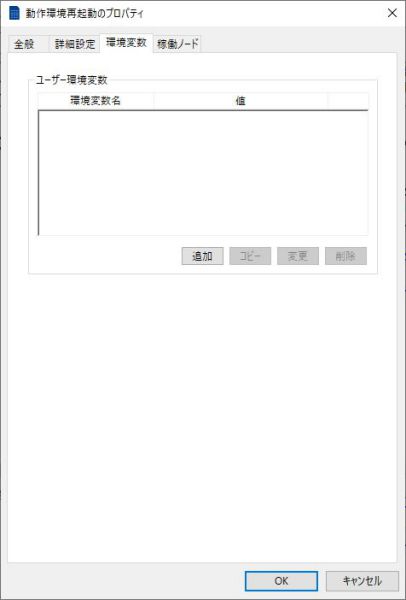
図 3.189 セクションのプロパティ([環境変数]タブ)¶
項目 |
内容 |
|---|---|
「ユーザー環境変数」フレームのユーザー環境変数一覧リスト |
セクションに指定されたコマンドが起動する際に、追加されるユーザー環境変数の一覧(環境変数名に環境変数の名称、値に環境変数の値が表示される)です。 |
「ユーザー環境変数」フレームの[追加]ボタン |
ユーザー環境変数を追加するための、環境変数ダイアログを表示します。ユーザー環境変数は最大20個設定できます。 |
「ユーザー環境変数」フレームの[コピー]ボタン |
一覧で選択されたユーザー環境変数を元に新たにユーザー環境変数の追加を行うための環境変数ダイアログを開きます。ユーザー環境変数は最大20個設定できます。 |
「ユーザー環境変数」フレームの[変更]ボタン |
一覧で選択されたユーザー環境変数の変更を行うための環境変数ダイアログを開きます。 |
「ユーザー環境変数」フレームの[削除]ボタン |
ユーザー環境変数一覧リストから選択されたユーザー環境変数を削除します。 |
環境変数ダイアログ
セクションのプロパティ([環境変数]タブ)で、ユーザー環境変数の[追加]・[コピー]・[変更]ボタンを押して表示される、環境変数ダイアログを下記の図に、内容を下記の表に示します。また、各入力フィールドの使用可能な文字、文字数の制限、省略可/不可を下記の表に示します。
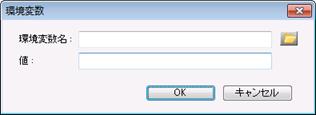
図 3.190 環境変数ダイアログ¶
項目 |
内容 |
|---|---|
「環境変数名」フィールド |
環境変数の名称を指定します。 |
「環境変数名」フィールドのリストボタン |
ランブックで予約されている環境変数名を選択するための、ランブック予約語選択ダイアログを表示します。 |
「値」フィールド |
環境変数の値を指定します。 |
フィールド |
使用可能な文字 |
文字数 |
省略 |
|---|---|---|---|
「環境変数名」 |
半角カタカナ、タブ、'='を除くすべての文字 |
64バイトまで |
不可 |
「値」 |
半角カタカナ、タブを除くすべての文字 |
128バイトまで |
不可 |
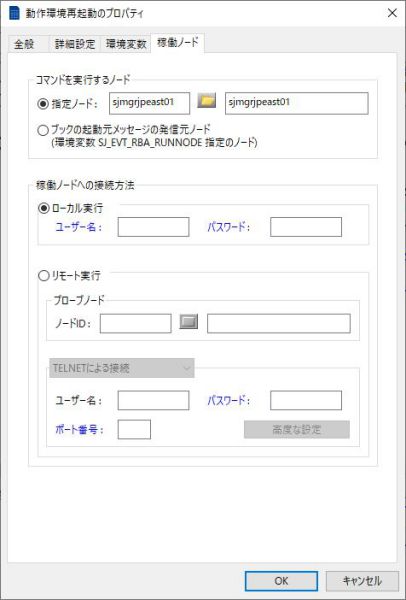
図 3.191 セクションのプロパティ([稼働ノード]タブ)¶
項目 |
内容 |
|---|---|
「コマンドを実行するノード」フレーム |
コマンドを実行するノードの設定を行うフレームです。 |
「コマンドを実行するノード」フレームの「指定ノード/ブックの起動元メッセージの発信元ノード」選択ラジオボタン |
コマンドを実行するノードの指定方法を選択します。
|
「コマンドを実行するノード」フレームの「指定ノード」フィールド |
コマンドを実行するノードのノードIDです。 |
「コマンドを実行するノード」フレームの「指定ノード」フィールドのリストボタン |
コマンドを実行するノードのノードIDを選択するための、ノード選択ダイアログを表示します。 |
「コマンドを実行するノード」フレームの「ノード名」フィールド |
コマンドを実行するノードのノード名です。 |
「稼働ノードへの接続方法」フレーム |
コマンドを実行する際の接続方法を設定するフレームです。 |
「稼働ノードへの接続方法」フレームの「ローカル実行/リモート実行」選択ラジオボタン |
コマンドを実行する際の接続方法を選択します。
|
「ローカル実行」フレームの「ユーザー名」フィールド |
コマンドを実行する際にローカルノードにアクセスする時の認証に使用されるユーザー名です。 |
「ローカル実行」フレームの「パスワード」フィールド |
コマンドを実行する際にローカルノードにアクセスする時の認証に使用されるユーザー名のパスワードです。 |
「リモート実行」フレームの「プローブノード」フレームの「ノードID」フィールド |
コマンドを実行する際のプローブノードのノードIDです。 |
「リモート実行」フレームの「プローブノード」フレームの「ノードID」フィールドのリストボタン |
プローブノードのノードIDを選択するための、ノード選択ダイアログを表示します。 |
「リモート実行」フレームの「プローブノード」フレームの「ノード名」フィールド |
コマンドを実行する際のプローブノードのノード名です。 |
「リモート実行」フレームの「TELNETによる接続/SSHによる接続/WMIによる接続」選択リスト |
プローブからリモートノードのコマンド実行を行う際に使用する接続方式を「TELNET/SSH/WMI」から選択します。 |
「リモート実行」フレームの「ユーザー名」フィールド |
プローブからリモートノードに対してコマンドを実行する際にリモートノードにアクセスする時の認証に使用されるユーザー名です。 |
「リモート実行」フレームの「パスワード」フィールド |
プローブからリモートノードに対してコマンドを実行する際にリモートノードにアクセスする時の認証に使用されるユーザー名のパスワードです。 |
「リモート実行」フレームの「ポート番号」フィールド |
プローブからリモートノードに対してコマンドを実行する際にリモートノードにTELNET/SSHアクセスする時に使用されるポート番号です。 |
「リモート実行」フレームの[高度な設定]ボタン |
接続方式がTELNETの場合は、TELNETによる接続時のシェルタイプを設定する、TELNETの高度な設定ダイアログが表示されます。接続方式がSSHの場合は、プローブからリモートノードに対してSSHでアクセスする時の認証に使用される、SSHの高度な設定ダイアログが表示されます。接続方式がWMIの場合は、WMIによる接続時のコマンド出力取得のためのファイル共有の設定をする、WMIの高度な設定ダイアログが表示されます。 |
フィールド |
使用可能な文字 |
文字数 |
省略 |
|---|---|---|---|
「コマンドを実行するノード」フレームの「指定ノード」 |
半角英数字、'-'、'_'、'.' |
63文字まで |
不可 |
「ローカル実行」フレームの「ユーザー名」 |
半角カタカナ、タブを除くすべての文字 |
64バイトまで |
可 |
「ローカル実行」フレームの「パスワード」 |
半角カタカナ、タブを除くすべての文字 |
64バイトまで |
可 |
「リモート実行」フレームの「プローブノード」フレームの「ノードID」 |
半角英数字、'-' |
63文字まで |
不可 |
「リモート実行」フレームの「ユーザー名」 |
半角カタカナ、タブを除くすべての文字 |
64バイトまで |
可 |
「リモート実行」フレームの「パスワード」 |
半角カタカナ、タブを除くすべての文字 |
64バイトまで |
可 |
「リモート実行」フレームの「ポート番号」 |
半角数字(1から65535まで) |
5文字まで |
可 |
TELNETの高度な設定ダイアログ
セクションのプロパティ([稼働ノード]タブ)で、接続方式にTELNETを選択し[高度な設定]ボタンを押して表示される、TELNETの高度な設定ダイアログを下記の図に、内容を下記の表に示します。

図 3.192 TELNETの高度な設定ダイアログ¶
項目 |
内容 |
|---|---|
「TELNETによる接続時のシェルタイプ」フレームの「AUTO/csh/bash/sh」選択ラジオボタン |
TELNETによるリモートノード接続を行う場合に、シェルタイプを、「AUTO(※)/csh/bash/sh」の中から選択します。 |
※ 接続先のシェルを自動取得し、設定をします。ただし、自動取得したシェルが「csh/bash/sh」以外の場合、シェルに「sh」が設定されます。
注釈
TELNETによる接続時のシェルタイプに「csh/bash/sh」を指定した場合は、ユーザー環境変数が最大19個になります。
SSHの高度な設定ダイアログ
セクションのプロパティ([稼働ノード]タブ)で、接続方式にSSHを選択し[高度な設定]ボタンを押して表示される、SSHの高度な設定ダイアログを下記の図に、内容を下記の表に示します。また、各入力フィールドの使用可能な文字、文字数の制限、省略可/不可を下記の表に示します。

図 3.193 SSHの高度な設定ダイアログ¶
項目 |
内容 |
|---|---|
「バージョン」選択リスト |
SSHによるリモートノード接続を行う場合に、プローブからコマンド実行ノードに対してアクセスするときのSSHプロトコルバージョンを、「SSHv1/SSHv2」の中から選択します。 |
「認証方式」フレーム |
SSHによるリモートノード接続を行う場合に、リモートノードの認証方式を指定します。 |
「公開鍵認証」フレーム |
SSHによるリモートノード接続を行う場合に、プローブからリモートノードに対して、公開鍵認証でアクセスするときの公開鍵情報を指定するフレームです。 |
「公開鍵認証」フレームの「パスフレーズ」フィールド |
SSHによるリモートノード接続を行う場合に、プローブからリモートノードに対して、公開鍵認証でアクセスするときのパスフレーズです。省略した場合、パスフレーズに空の値を設定します。 |
「公開鍵認証」フレームの「秘密鍵ファイル」フィールド |
SSHによるリモートノード接続を行う場合に、プローブからリモートノードに対して、公開鍵認証でアクセスするときのプローブの秘密鍵ファイルです。フルパスで指定します。省略した場合は以下のファイルを使用します。 |
フィールド |
使用可能な文字 |
文字数 |
省略 |
|---|---|---|---|
「公開鍵認証」フレームの「パスフレーズ」 |
半角文字 |
250文字まで |
可 |
「公開鍵認証」フレームの「秘密鍵ファイル」 |
半角英数字、' ˜ '、'/'、':'、'\'、'.'、'_'、' ' 、'-' ( '''は除く) |
250文字まで |
可 |
WMIの高度な設定ダイアログ
セクションのプロパティ([稼働ノード]タブ)で、接続方式にWMIを選択し[高度な設定]ボタンを押して表示される、WMIの高度な設定ダイアログを下記の図に、内容を下記の表に示します。また、各入力フィールドの使用可能な文字、文字数の制限、省略可/不可を下記の表に示します。

図 3.194 WMIの高度な設定ダイアログ¶
項目 |
内容 |
|---|---|
「WMIによる接続時のコマンド出力取得のためのファイル共有」フレームの「ファイル共有を使用しない/ファイル共有を使用する」選択ラジオボタン |
WMIによる接続時のコマンド出力取得のためのファイル共有の設定を選択します。
|
「WMIによる接続時のコマンド出力取得のためのファイル共有」フレームの「共有名またはフルパス」フィールド |
WMIによる接続時に、コマンド出力の一時ファイルの作成に使用されるディレクトリの共有名またはフルパスです。 |
フィールド |
使用可能な文字 |
文字数 |
省略 |
|---|---|---|---|
「WMIによる接続時のコマンド出力取得のためのファイル共有」フレームの「共有名またはフルパス」 |
タブ、'*'、'?'、'"'、'<'、'>'、'|'を除くすべての文字 |
120バイトまで |
不可 |
ランチャート表示部で分岐を選択したコンテキストメニューや、選択されているセクション/チャプター/分岐情報ドッカブルダイアログバーのプロパティボタンより開いた、分岐のプロパティウィンドウを下記の図に、内容を下記の表に示します。また、各入力フィールドで使用可能な文字と文字数、省略できるかどうかを下記の表に示します。
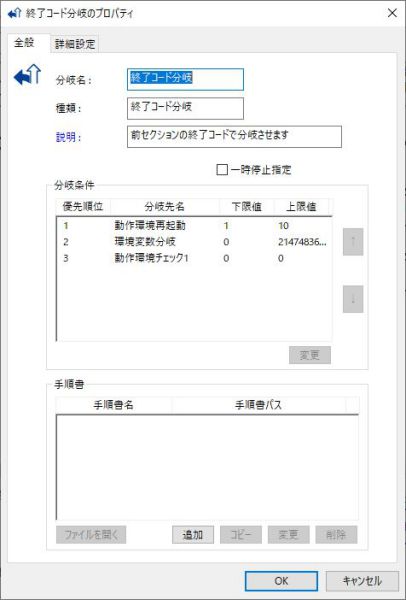
図 3.195 分岐のプロパティ([全般]タブ)¶
項目 |
内容 |
|---|---|
「分岐名」フィールド |
分岐の名称です。 |
「種類」フィールド |
分岐の種類です。
|
「説明」フィールド |
分岐の説明です。 |
「一時停止指定」チェックボックス |
分岐にて、一時停止する際にチェックします。 |
「分岐条件」フレーム |
分岐の条件を表示するリストです。右の↑↓ボタンで、分岐の条件の適用順序を変更します。適用は上から下へ行われ、ある条件にマッチすると、それ以降のルールは適用されません。[変更]ボタン押下により、分岐の条件を変更するためのダイアログが表示されます。終了コード分岐の場合は、終了コードダイアログが表示されます。実行結果分岐の場合は、実行結果ダイアログが表示されます。環境変数分岐の場合は、環境変数ダイアログが表示されます。スケジュール分岐の場合は、スケジュールダイアログが表示されます。 |
「手順書」フレームの手順書一覧リスト |
分岐に該当する手順が記された手順書名、手順書パスの一覧を表示します。 |
「手順書」フレームの[ファイルを開く]ボタン |
一覧で選択された手順書のファイル(この場合、そのファイルの拡張子に関連付けられたアプリケーションが起動して当該ファイルを開く)または、URLを開きます。パスに指定されたファイルに千手ブラウザ稼働マシンからアクセスできない場合は、開くことができません。 |
「手順書」フレームの[追加]ボタン |
手順書を追加するための、手順書ダイアログを開きます。手順書は最大5個設定できます。 |
「手順書」フレームの[コピー]ボタン |
一覧で選択された手順書を元に新たに手順書の追加を行うための手順書ダイアログを開きます。手順書は最大5個設定できます。 |
「手順書」フレームの[変更]ボタン |
一覧で選択された手順書の変更を行うためのコマンドの手順書ダイアログを開きます。 |
「手順書」フレームの[削除]ボタン |
手順書一覧リストから選択された手順書を削除します。 |
フィールド |
使用可能な文字 |
文字数 |
省略 |
|---|---|---|---|
「分岐名」 |
半角英数字、'-'、'_'、全角文字 |
64バイトまで |
不可 |
「説明」 |
半角カタカナ、タブを除くすべての文字 |
512バイトまで |
可 |
終了コードダイアログ
終了コード分岐のプロパティ([全般]タブ)で、「分岐条件」フレームの[変更]ボタンを押して表示される、終了コードダイアログを下記の図に、内容を下記の表に示します。また、各入力フィールドの使用可能な文字、文字数の制限、省略可/不可を下記の表に示します。

図 3.196 終了コードダイアログ¶
項目 |
内容 |
|---|---|
「優先順位」フィールド |
分岐の条件が適用される順番です。 |
「分岐先名」フィールド |
起動するセクションの名称です。 |
「しきい値を指定/デフォルト分岐」選択ラジオボタン |
セクションを起動する際の条件を指定します。
|
「しきい値を指定」フレームの「下限値」フィールド |
前セクションのコマンドの終了コードの範囲を指定する際の下限値です。 |
「しきい値を指定」フレームの「上限値」フィールド |
前セクションのコマンドの終了コードの範囲を指定する際の上限値です。 |
フィールド |
使用可能な文字 |
文字数 |
省略 |
|---|---|---|---|
「しきい値を指定」フレームの「下限値」 |
半角数字(0から2147483647まで) |
10文字まで |
不可 |
「しきい値を指定」フレームの「上限値」 |
半角数字(0から2147483647まで) |
10文字まで |
不可 |
実行結果ダイアログ
実行結果分岐のプロパティ([全般]タブ)で、「分岐条件」フレームの[変更]ボタンを押して表示される、実行結果ダイアログを下記の図に、内容を下記の表に示します。また、各入力フィールドの使用可能な文字、文字数の制限、省略可/不可を下記の表に示します。

図 3.197 実行結果ダイアログ¶
項目 |
内容 |
|---|---|
「優先順位」フィールド |
分岐の条件が適用される順番です。 |
「分岐先名」フィールド |
起動するセクションの名称です。 |
「比較文字列を指定/デフォルト分岐」選択ラジオボタン |
セクションを起動する際の条件を指定します。
|
「比較文字列を指定」フレームのフィールド |
前セクションのコマンド実行時の出力の最後の行の文字列と比較する文字列を入力します。 |
フィールド |
使用可能な文字 |
文字数 |
省略 |
|---|---|---|---|
「比較文字列を指定」 |
半角カタカナ、タブを除くすべての文字 |
64バイトまで |
不可 |
環境変数ダイアログ
環境変数分岐のプロパティ([全般]タブ)で、「分岐条件」フレームの[変更]ボタンを押して表示される、環境変数ダイアログを下記の図に、内容を下記の表に示します。また、各入力フィールドの使用可能な文字、文字数の制限、省略可/不可を下記の表に示します。

図 3.198 環境変数ダイアログ¶
項目 |
内容 |
|---|---|
「優先順位」フィールド |
分岐の条件が適用される順番です。 |
「分岐先名」フィールド |
起動するセクションの名称です。 |
「環境変数を指定/デフォルト分岐」選択ラジオボタン |
セクションを起動する際の条件を指定します。
|
「環境変数を指定」フレームの「環境変数名」フィールド |
取得する環境変数名を指定します。 |
「環境変数を指定」フレームの「値」フィールド |
取得した環境変数の値と比較する文字列を入力します。 |
フィールド |
使用可能な文字 |
文字数 |
省略 |
|---|---|---|---|
「環境変数を指定」フレームの「環境変数名」 |
半角カタカナ、タブ、'='を除くすべての文字 |
64バイトまで |
不可 |
「環境変数を指定」フレームの「値」 |
半角カタカナ、タブを除くすべての文字 |
128バイトまで |
不可 |
スケジュールダイアログ
スケジュール分岐のプロパティ([全般]タブ)で、「分岐条件」フレームの[変更]ボタンを押して表示される、スケジュールダイアログを下記の図に、内容を下記の表に示します。また、各入力フィールドの使用可能な文字、文字数の制限、省略可/不可を下記の表に示します。
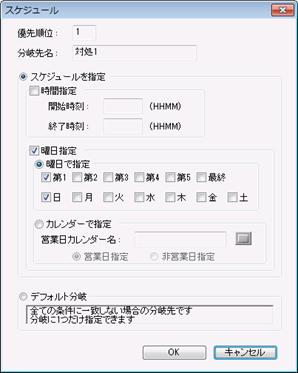
図 3.199 スケジュールダイアログ¶
項目 |
内容 |
|---|---|
「優先順位」フィールド |
分岐の条件が適用される順番です。 |
「分岐先名」フィールド |
起動するセクションの名称です。 |
「スケジュールを指定/デフォルト分岐」選択ラジオボタン |
セクションを起動する際の条件を指定します。
|
「スケジュールを指定」フレームの「時間指定」チェックボックス |
時間を指定する場合にチェックします。 |
「時間指定」フレームの「開始時刻」フィールド |
開始時刻を入力します。 |
「時間指定」フレームの「終了時刻」フィールド |
終了時刻を入力します。 |
「スケジュールを指定」フレームの「曜日指定」チェックボックス |
曜日を指定する場合にチェックします。 |
「曜日指定」フレームの「曜日で指定/カレンダーで指定」選択ラジオボタン |
曜日を指定するか、営業日カレンダーで指定するかを選択します。 |
「曜日で指定」フレームの「第1」「第2」「第3」「第4」「第5」「最終」チェックボックス |
曜日で指定するときの条件として、第何週目かを指定します。 |
「曜日で指定」フレームの「日」「月」「火」「水」「木」「金」「土」チェックボックス |
曜日で指定するときの条件として、曜日を指定します。 |
「カレンダーで指定」フレームの「営業日カレンダー名」フィールド |
営業日カレンダー名で指定します。 |
「カレンダーで指定」フレームの「営業日カレンダー名」フィールドのリストボタン |
営業日カレンダーを選択するための、営業日カレンダー選択ダイアログが表示されます。 |
「カレンダーで指定」フレームの「営業日指定/非営業日指定」選択ラジオボタン |
指定した営業日カレンダーの営業日に該当した場合か、非営業日に該当した場合かを選択します。 |
フィールド |
使用可能な文字 |
文字数 |
省略 |
|---|---|---|---|
「時間指定」フレームの「開始時刻」 |
半角数字(0000から2359まで) |
4文字固定 |
不可 |
「時間指定」フレームの「終了時刻」 |
半角数字(0000から2359まで) |
4文字固定 |
不可 |
「カレンダーで指定」フレームの「営業日カレンダー名」 |
半角英数字、'-'、'_'、全角文字 |
14バイトまで |
不可 |
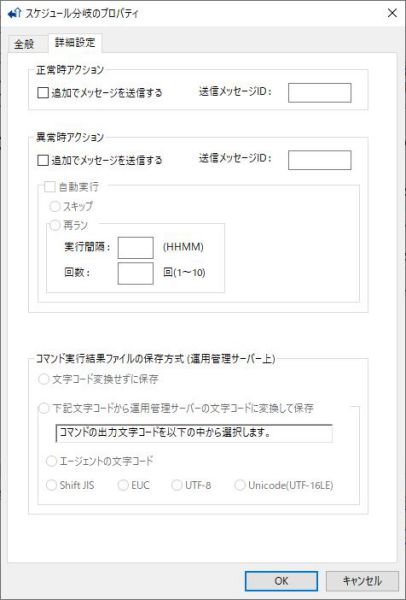
図 3.200 分岐のプロパティ([詳細設定]タブ)¶
項目 |
内容 |
|---|---|
「正常時アクション」フレーム |
分岐が正常終了した際の動作を指定するフレームです。 |
「正常時アクション」フレームの「追加でメッセージを送信する」チェックボックス |
分岐が正常終了した際に、指定したメッセージを送信する場合にチェックします。 |
「正常時アクション」フレームの「送信メッセージID」フィールド |
分岐が正常終了した際に、送信するメッセージを指定します。 |
「異常時アクション」フレーム |
分岐が異常終了した際の動作を指定するフレームです。 |
「異常時アクション」フレームの「追加でメッセージを送信する」チェックボックス |
分岐が異常終了した際に、指定したメッセージを送信する場合にチェックします。 |
「異常時アクション」フレームの「送信メッセージID」フィールド |
分岐が異常終了した際に、送信するメッセージを指定します。 |
「異常時アクション」フレームの「自動実行」チェックボックス |
分岐では、未使用です。 |
「自動実行」フレームの「スキップ/再ラン」選択ラジオボタン |
分岐では、未使用です。 |
「自動実行」フレームの「再ラン」フレームの「実行間隔」フィールド |
分岐では、未使用です。 |
「自動実行」フレームの「再ラン」フレームの「回数」フィールド |
分岐では、未使用です。 |
「コマンド実行結果ファイルの保存方式(運用管理サーバー上)」フレーム |
分岐では、未使用です。 |
「コマンド実行結果ファイルの保存方式(運用管理サーバー上)」フレームの「文字コード変換せずに保存/下記文字コードから運用管理サーバーの文字コードに変換して保存」選択ラジオボタン |
分岐では、未使用です。 |
「下記文字コードから運用管理サーバーの文字コードに変換して保存」フレームの「エージェントの文字コード/Shift JIS/EUC/UTF-8/Unicode(UTF-16LE)」選択ラジオボタン |
分岐では、未使用です。 |
フィールド |
使用可能な文字 |
文字数 |
省略 |
|---|---|---|---|
「正常時アクション」フレームの「送信メッセージID」 |
半角英数字、'!' |
7文字固定 |
不可 |
「異常時アクション」フレームの「送信メッセージID」 |
半角英数字、'!' |
7文字固定 |
不可 |
ランチャート表示部でブック連携セクションを選択したコンテキストメニューや、選択されているセクション/チャプター/分岐情報ドッカブルダイアログバーのプロパティボタンより開いた、ブック連携セクションのプロパティウィンドウと内容、入力フィールド制限の対応を下記の表に示します。
タブ |
画面 |
内容 |
入力フィールド |
|---|---|---|---|
[全般] |
|||
[詳細設定] |
|||
[環境変数] |
- |
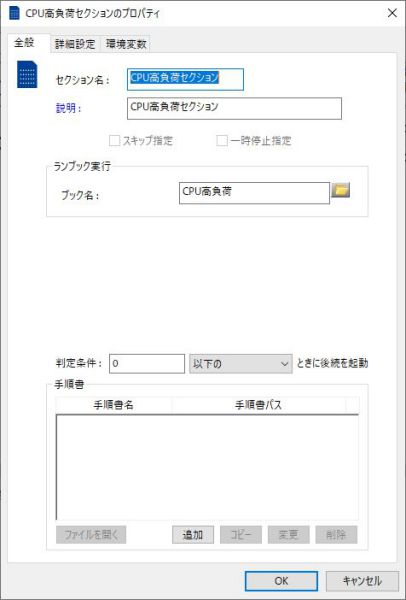
図 3.201 ブック連携セクションのプロパティ([全般]タブ)¶
項目 |
内容 |
|---|---|
「セクション名」フィールド |
ブック連携セクションの名称です。 |
「説明」フィールド |
ブック連携セクションの説明です。 |
「スキップ指定」チェックボックス |
ブック連携セクションでは、未使用です。 |
「一時停止指定」チェックボックス |
ブック連携セクションでは、未使用です。 |
「ランブック実行」フレームの「ブック名」フィールド |
ブック連携セクションで実行するブック名です。 |
「判定条件」フィールド(値) |
判定条件の値です。ブック連携セクションで実行したブックの終了コードと、判定条件の値を、判定方法に従って比較し、後続を起動するかを判定します。 |
「判定条件」選択リスト(判定方法) |
ブック連携セクションで実行したブックの終了コードと判定条件の値で設定した値との比較方法を指定します。次の6つがあります。
|
「手順書」フレームの手順書一覧リスト |
ブック連携セクションに該当する手順が記された手順書名、手順書パスの一覧を表示します。 |
「手順書」フレームの[ファイルを開く]ボタン |
一覧で選択された手順書のファイル(この場合、そのファイルの拡張子に関連付けられたアプリケーションが起動して当該ファイルを開く)または、URLを開きます。パスに指定されたファイルに千手ブラウザ稼働マシンからアクセスできない場合は、開くことができません。 |
「手順書」フレームの[追加]ボタン |
手順書を追加するための、手順書ダイアログを開きます。手順書は最大5個設定できます。 |
「手順書」フレームの[コピー]ボタン |
一覧で選択された手順書を元に新たに手順書の追加を行うための手順書ダイアログを開きます。手順書は最大5個設定できます。 |
「手順書」フレームの[変更]ボタン |
一覧で選択された手順書の変更を行うためのコマンドの手順書ダイアログを開きます。 |
「手順書」フレームの[削除]ボタン |
手順書一覧リストから選択された手順書を削除します。 |
フィールド |
使用可能な文字 |
文字数 |
省略 |
|---|---|---|---|
「セクション名」 |
半角英数字、'-'、'_'、全角文字 [Windows] 半角英小文字は使用不可 |
64バイトまで |
不可 |
「説明」 |
半角カタカナ、タブを除くすべての文字 |
512バイトまで |
可 |
「ブック名」 |
半角英数字、'-'、'_'、全角文字 |
64バイトまで |
不可 |
「判定条件」(値) |
半角数字(0から2147483647まで) |
10文字まで |
不可 |
手順書ダイアログ
ブック連携セクションのプロパティで、手順書の[追加]・[コピー]・[変更]ボタンを押して表示される、手順書ダイアログを下記の図にに、内容を下記の表に示します。また、各入力フィールドの使用可能な文字、文字数の制限、省略可/不可を下記の表に示します。
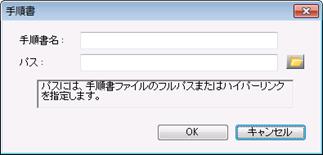
図 3.202 手順書ダイアログ¶
項目 |
内容 |
|---|---|
「手順書名」フィールド |
手順書の名称です。 |
「パス」フィールド |
手順書ファイル(この場合、そのファイルの拡張子に関連付けられたアプリケーションが起動して当該ファイルを開く)の存在するフルパス、またはURLなども登録することができます。 |
「パス」フィールドのリストボタン |
手順書ファイルをフルパスで指定するためのファイルを開くダイアログが開きます。 |
フィールド |
使用可能な文字 |
文字数 |
省略 |
|---|---|---|---|
「手順書名」 |
半角カタカナ、タブを除く全ての文字(全角スペース、半角スペースは除く) |
64バイトまで |
不可 |
「パス」 |
半角カタカナ、タブを除くすべての文字 |
128バイトまで |
不可 |
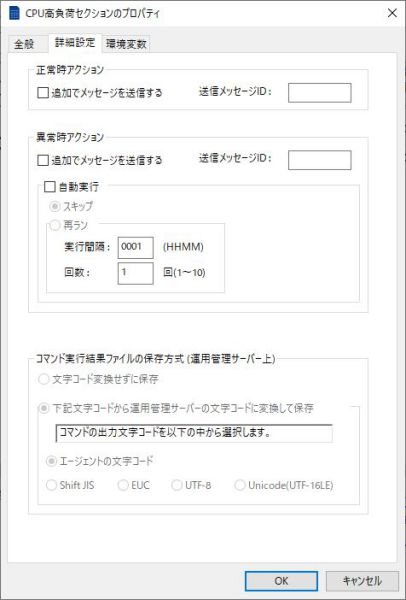
図 3.203 ブック連携セクションのプロパティ([詳細設定]タブ)¶
項目 |
内容 |
|---|---|
「正常時アクション」フレーム |
ブック連携セクションが正常終了した際の動作を指定するフレームです。 |
「正常時アクション」フレームの「追加でメッセージを送信する」チェックボックス |
ブック連携セクションが正常終了した際に、指定したメッセージを送信する場合にチェックします。 |
「正常時アクション」フレームの「送信メッセージID」フィールド |
ブック連携セクションが正常終了した際に、送信するメッセージを指定します。 |
「異常時アクション」フレーム |
ブック連携セクションが異常終了した際の動作を指定するフレームです。 |
「異常時アクション」フレームの「追加でメッセージを送信する」チェックボックス |
ブック連携セクションが異常終了した際に、指定したメッセージを送信する場合にチェックします。 |
「異常時アクション」フレームの「送信メッセージID」フィールド |
ブック連携セクションが異常終了した際に、送信するメッセージを指定します。 |
「異常時アクション」フレームの「自動実行」チェックボックス |
ブック連携セクションが異常終了した際に、自動スキップまたは自動再ランさせる場合にチェックします。 |
「自動実行」フレームの「スキップ/再ラン」選択ラジオボタン |
ブック連携セクションが異常終了した際に、自動的にスキップ終了させるか、または自動的に再ランさせるかを指定します。 |
「自動実行」フレームの「再ラン」フレームの「実行間隔」フィールド |
ブック連携セクションが異常終了した際に、自動的に再ランさせる間隔を指定します。ブック連携セクションが正常終了するまで、指定された実行間隔を空けて繰り返します。 |
「自動実行」フレームの「再ラン」フレームの「回数」フィールド |
ブック連携セクションが異常終了した際に、自動的に再ランさせる回数を指定します。ブック連携セクションが正常終了するまで、指定された回数だけ繰り返します。 |
「自動実行」フレームの「スキップ/再ラン」選択ラジオボタン |
ブック連携セクションでは、未使用です。 |
「自動実行」フレームの「再ラン」フレームの「実行間隔」フィールド |
ブック連携セクションでは、未使用です。 |
「自動実行」フレームの「再ラン」フレームの「回数」フィールド |
ブック連携セクションでは、未使用です。 |
「コマンド実行結果ファイルの保存方式(運用管理サーバー上)」フレーム |
ブック連携セクションでは、未使用です。 |
「コマンド実行結果ファイルの保存方式(運用管理サーバー上)」フレームの「文字コード変換せずに保存/下記文字コードから運用管理サーバーの文字コードに変換して保存」選択ラジオボタン |
ブック連携セクションでは、未使用です。 |
「下記文字コードから運用管理サーバーの文字コードに変換して保存」フレームの「エージェントの文字コード/Shift JIS/EUC/UTF-8/Unicode(UTF-16LE)」選択ラジオボタン |
ブック連携セクションでは、未使用です。 |
フィールド |
使用可能な文字 |
文字数 |
省略 |
|---|---|---|---|
「正常時アクション」フレームの「送信メッセージID」 |
半角英数字、'!' |
7文字固定 |
不可 |
「異常時アクション」フレームの「送信メッセージID」 |
半角英数字、'!' |
7文字固定 |
不可 |
「自動実行」フレームの「再ラン」フレームの「実行間隔」 |
半角数字(0000から9959まで) |
4文字固定 |
不可 |
「自動実行」フレームの「再ラン」フレームの「回数」 |
半角数字(1から10まで) |
2文字まで |
不可 |
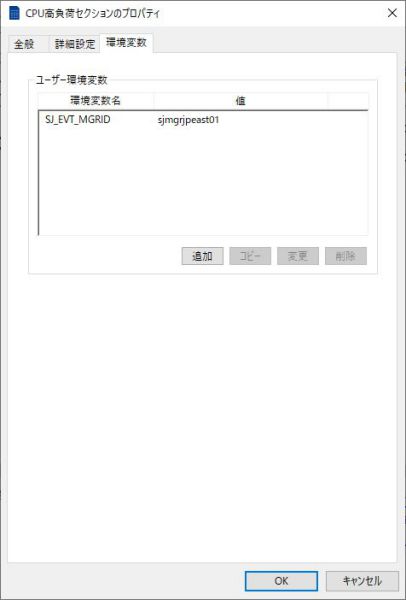
図 3.204 ブック連携セクションのプロパティ([環境変数]タブ)¶
項目 |
内容 |
|---|---|
「ユーザー環境変数」フレームのユーザー環境変数一覧リスト |
[全般]タブの「ランブック実行」フレームの「ブック名」フィールドで指定したブックの千手環境変数に追加されるユーザー環境変数の一覧(環境変数名に環境変数の名称、値に環境変数の値が表示される)です。 |
「ユーザー環境変数」フレームの[追加]ボタン |
ユーザー環境変数を追加するための、環境変数ダイアログを表示します。ユーザー環境変数は最大19個設定できます。 |
「ユーザー環境変数」フレームの[コピー]ボタン |
一覧で選択されたユーザー環境変数を元に新たにユーザー環境変数の追加を行うための環境変数ダイアログを開きます。ユーザー環境変数は最大19個設定できます。 |
「ユーザー環境変数」フレームの[変更]ボタン |
一覧で選択されたユーザー環境変数の変更を行うための環境変数ダイアログを開きます。 |
「ユーザー環境変数」フレームの[削除]ボタン |
ユーザー環境変数一覧リストから選択されたユーザー環境変数を削除します。 |
環境変数ダイアログ
ブック連携セクションのプロパティ([環境変数]タブ)で、ユーザー環境変数の[追加]・[コピー]・[変更]ボタンを押して表示される、環境変数ダイアログを下記の図に、内容を下記の表に示します。また、各入力フィールドの使用可能な文字、文字数の制限、省略可/不可を下記の表に示します。
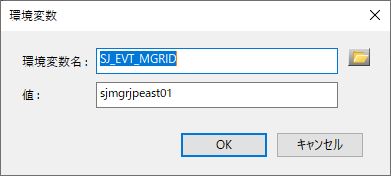
図 3.205 環境変数ダイアログ¶
項目 |
内容 |
|---|---|
「環境変数名」フィールド |
環境変数の名称を指定します。 |
「環境変数名」フィールドのリストボタン |
ランブックで予約されている環境変数名を選択するための、ランブック予約語選択ダイアログを表示します。 |
「値」フィールド |
環境変数の値を指定します。 |
フィールド |
使用可能な文字 |
文字数 |
省略 |
|---|---|---|---|
「環境変数名」 |
半角カタカナ、タブ、'='を除くすべての文字 |
64バイトまで |
不可 |
「値」 |
半角カタカナ、タブを除くすべての文字 |
128バイトまで |
不可 |
3.4.2.7. ランブック部品ツールバー¶
ランブック部品ツールバーを下記の表に示します。
ランブック部品ツールバーでは、ランチャート表示部で行う操作を選択します。ランブックエディタを起動した時点では、「オブジェクトの選択」が選択されています。
ランブック部品ツールバーのボタンを押すと、押されたボタンがくぼんだ状態になり、ランチャート表示部にマウスカーソルを持っていくと、それぞれの状態に応じて、マウスカーソルの形状が変化します。
アイコン |
名前 |
アクション |
|---|---|---|

|
オブジェクトの選択 |
ランチャート表示部にて、オブジェクトを選択して、位置を変更したり、上位チャプターへ/下位チャプターへ/コピー/削除/プロパティなどの操作を行うことができます。 |

|
セクション作成 |
ランチャート表示部にて、ツリービューで選択しているブック/チャプターの中に、セクションを追加する事ができます。 |

|
チャプター作成 |
ランチャート表示部にて、ツリービューで選択しているブックの中に、チャプターを追加する事ができます。 |

|
分岐作成 |
ランチャート表示部にて、ツリービューで選択しているブック/チャプターの中に、分岐を追加する事ができます。 |

|
先行順序設定 |
ランチャート表示部にて、ツリービューで選択しているブック/チャプターの中の、2つのセクション/チャプター/分岐の間で先行順序を設定します。先行順序を設定すると、その2つのセクション/チャプター/分岐の間に線が引かれます。 |

|
パラレルチャプター作成 |
ランチャート表示部にて、ツリービューで選択しているブックの中に、パラレルチャプターを追加することができます。 |

|
ブック連携セクション作成 |
ランチャート表示部にて、ツリービューで選択しているブック/チャプターの中に、ブック連携セクションを追加することができます。 |
3.4.2.8. 前後図¶
前後図には、ランチャート表示部で選択されているセクション、チャプター及び分岐の前後関係を示した図が表示されます。
前後図を下記の図に示します。
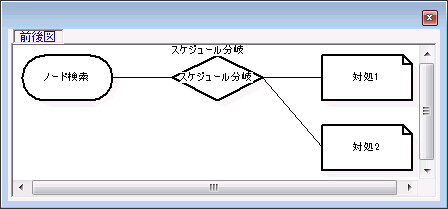
図 3.206 前後図¶
3.4.2.9. 選択セクション/チャプター/分岐情報ドッカブルダイアログバー¶
選択セクション/チャプター/分岐情報ドッカブルダイアログバーを下記の図に、内容を下記の表に示します。
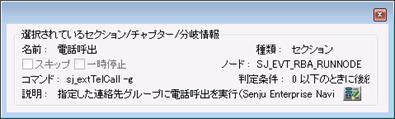
図 3.207 選択セクション/チャプター/分岐情報¶
項目 |
内容 |
|---|---|
「名前」フィールド |
セクション/チャプター/分岐の名称を表示します。 |
「種類」フィールド |
選択しているものの種類(セクション/チャプター/終了コード分岐/実行結果分岐/環境変数分岐/スケジュール分岐/手動分岐/パラレル/ブック連携)を表示します。 |
「スキップ」チェックボックス |
スキップの指定を表示します。 |
「一時停止」チェックボックス |
一時停止の指定を表示します。 |
「ノード」フィールド |
コマンドを実行するノードを表示します。(選択しているものがセクション以外の場合、空欄) |
「コマンド」フィールド |
起動するコマンドを表示します。(選択しているものがセクション以外の場合、空欄) |
「判定条件」フィールド |
セクションで起動したコマンドの終了コードが、この条件であれば正常とするという条件を表示します。(選択しているものがセクション以外の場合、空欄) |
「説明」フィールド |
セクション/チャプター/分岐の説明を表示します。 |
プロパティボタン |
選択されているセクション/チャプター/分岐のプロパティウィンドウを表示します。 |
3.4.2.10. 千手ドメインの選択ダイアログ¶
[ファイル]→[ドメイン]メニューを選択して表示される、千手ドメインの選択ダイアログを下記の図に、内容を下記の表に示します。
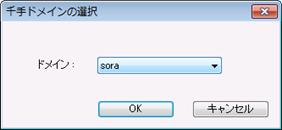
図 3.208 千手ドメインの接続ダイアログ¶
項目 |
内容 |
|---|---|
「ドメイン」プルダウンリスト |
ランブックエディタに表示する対象のドメインを選択します。選択対象として表示されるのは、現在千手ブラウザで接続しているドメインの一覧です。ランブックエディタは、1度に1つのドメインにしか接続できません。 |
3.4.2.11. ランブック検索ダイアログ¶
[編集]→[検索]メニューを選択して表示される、ランブック検索ダイアログを下記の図に、内容を下記の表に示します。また、各入力フィールドで使用可能な文字と文字数、省略できるかどうかを下記の表に示します。

図 3.209 ランブック検索ダイアログ¶
項目 |
内容 |
|---|---|
「検索する対象」プルダウンリスト |
検索対象をブック名、チャプター名またはセクション名/分岐名の中から選択します。 |
「検索する文字列」フィールド |
検索する文字列を指定します。 |
「検索オプション」フレーム |
検索する際の追加条件を設定するフレームです。 |
「検索オプション」フレームの「大文字と小文字を区別する」チェックボックス |
検索時に英大文字と英小文字を区別するかどうかを指定します。 |
「検索オプション」フレームの「完全一致」チェックボックス |
完全一致で検索を行う場合はチェックします。チェックしていない場合は、部分一致での検索になります。 |
「検索オプション」フレームの「ブック」プルダウンリスト |
検索対象をブックの中から選択します。 |
「検索オプション」フレームの「検索する方向上/下」チェックボックス |
現在選択中のオブジェクトからの検索方向を指定します。 |
フィールド |
使用可能な文字 |
文字数 |
省略 |
|---|---|---|---|
「検索する文字列」 |
半角英数字、'-'、'_'、全角文字 |
64バイトまで |
不可 |
3.4.2.12. ブックグループの新規作成ダイアログ¶
[編集]→[ブックグループの新規作成]メニューを選択して表示される、ブックグループの新規作成ダイアログを下記の図に、内容を下記の表に示します。また、各入力フィールドで使用可能な文字と文字数、省略できるかどうかを下記の表に示します。
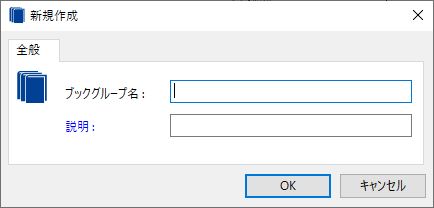
図 3.210 ブックグループの新規作成ダイアログ¶
項目 |
内容 |
|---|---|
「ブックグループ名」フィールド |
ブックグループの名称です。 |
「説明」フィールド |
ブックグループの説明です。 |
フィールド |
使用可能な文字 |
文字数 |
省略 |
|---|---|---|---|
「ブックグループ名」 |
半角英数字、'-'、'_'、全角文字 |
64バイトまで |
不可 |
「説明」 |
半角カタカナ、タブを除くすべての文字 |
512バイトまで |
可 |
3.4.2.13. ブックの新規作成ダイアログ¶
[編集]→[ブックの新規作成]メニューを選択して表示される、ブックの新規作成ダイアログの内容、入力フィールド制限の対応を下記の表に示します。
ここでブックを新規作成するとツリービューに現れますので、ツリービューで新規作成したブックを選択しセクション等を登録して下さい。
タブ |
画面 |
内容 |
入力フィールド |
|---|---|---|---|
[全般] |
|||
[起動条件] |
|||
[環境変数] |
- |
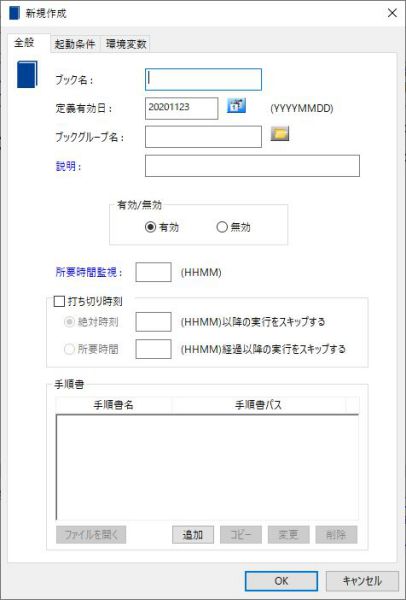
図 3.211 ブックのプロパティ([全般]タブ)¶
項目 |
内容 |
|---|---|
「ブック名」フィールド |
ブックの名称です。 |
「定義有効日」フィールド |
ブックの定義が有効になる日付です。 |
「定義有効日」フィールドのリストボタン |
定義有効日を選択するための、日付入力ダイアログを表示します。 |
「ブックグループ名」フィールド |
ブックが所属するブックグループ名を表示します。 |
「ブックグループ名」フィールドのリストボタン |
ブックグループ名を選択するための、ブックグループ選択ダイアログを表示します。 |
「説明」フィールド |
ブックの説明です。 |
「有効/無効」フレーム |
ブックの定義が有効か無効かを選択します。 |
「所要時間監視」フィールド |
ブックの所要時間を指定します。指定所要時間内にブックが正常終了しているかを監視し、指定所要時間内に終了していなければ、障害メッセージが出力されます。所要時間は、起動時刻から起算しますが、"秒"については参照しません。そのため、起動時刻の00秒から起算した時刻になります。例:起動時刻が10:05:45の場合、10:05:00からの起算となります。 |
「打ち切り時刻」チェックボックス |
ブック実行中に、打ち切り時刻に設定した時間を過ぎた場合に、それ以降の実行をスキップさせる場合にチェックします。 |
「打ち切り時刻」フレームの「絶対時刻/所要時間」選択ラジオボタン |
打ち切り時刻を絶対時刻で指定するか、実行ブック開始後からの所要時間で指定するかを選択します。 |
「打ち切り時刻」フレームの「絶対時刻」フィールド |
打ち切り時刻を絶対時刻で指定します。絶対時刻を指定した終了時刻は、実行ブックの運用日付に相当する運用管理サーバーのマシン日付の、00:00から起算した時刻になります。例:運用時刻が20090401の実行ブックで、打ち切り時刻の絶対時刻が3100指定のブックは、運用管理サーバーのマシン日時が2009年4月2日の07:00に終了していないと実行が打ち切られます。 |
「打ち切り時刻」フレームの「所要時間」フィールド |
打ち切り時刻を実行ブック開始後からの所要時間で指定します。所要時間は、起動時刻から起算しますが、"秒"については参照しません。そのため、起動時刻の00秒から起算した時刻になります。例:起動時刻が10:05:45の場合、10:05:00からの起算となります。 |
「手順書」フレームの手順書一覧リスト |
ブックに該当する手順が記された手順書名、パスの一覧を表示します。 |
「手順書」フレームの[ファイルを開く]ボタン |
一覧で選択された手順書のファイル(この場合、そのファイルの拡張子に関連付けられたアプリケーションが起動して当該ファイルを開く)または、URLを開きます。パスに指定されたファイルに千手ブラウザ稼働マシンからアクセスできない場合は、開くことができません。 |
「手順書」フレームの[追加]ボタン |
手順書を追加するための、手順書ダイアログを開きます。手順書は最大5個設定できます。 |
「手順書」フレームの[コピー]ボタン |
一覧で選択された手順書を元に新たに手順書の追加を行うための手順書ダイアログを開きます。手順書は最大5個設定できます。 |
「手順書」フレームの[変更]ボタン |
一覧で選択された手順書の変更を行うためのコマンドの手順書ダイアログを開きます。 |
「手順書」フレームの[削除]ボタン |
手順書一覧リストから選択された手順書を削除します。 |
フィールド |
使用可能な文字 |
文字数 |
省略 |
|---|---|---|---|
「ブック名」 |
半角英数字、'-'、'_'、全角文字 [Windows] 半角英小文字は使用不可 |
64バイトまで |
不可 |
「定義有効日」 |
半角数字 |
8文字固定 |
不可 |
「ブックグループ名」 |
半角英数字、'-'、'_'、全角文字 |
64バイトまで |
不可 |
「説明」 |
半角カタカナ、タブを除くすべての文字 |
512バイトまで |
可 |
「所要時間監視」 |
半角数字(0000から9959まで) |
4文字固定 |
可 |
「打ち切り時刻」フレームの「絶対時刻」 |
半角数字(0000から9959まで) |
4文字固定 |
不可 |
「打ち切り時刻」フレームの「所要時間」 |
半角数字(0000から9959まで) |
4文字固定 |
不可 |
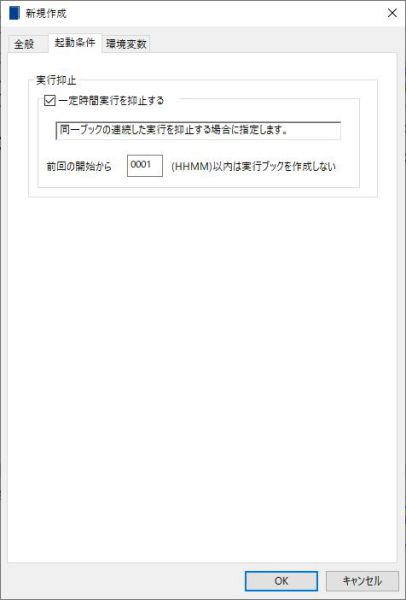
図 3.212 ブックのプロパティ([起動条件]タブ)¶
項目 |
内容 |
|---|---|
「実行抑止」フレーム |
ブックの実行を抑止する設定を行うフレームです。 |
「一定時間実行を抑止する」チェックボックス |
一定時間内の同一ブックの連続した実行を抑止する場合にチェックします。 |
「一定時間実行を抑止する」フレームの「時間」フィールド |
同一ブックの連続した実行を抑止する場合に、前回のブック実行開始時間からの抑止する時間を指定します。実行抑止時間は、開始時刻から起算しますが、"秒"については参照しません。そのため、開始時刻の00秒から起算した時刻になります。例:開始時刻が10:05:45の場合、10:05:00からの起算となります。 |
「関係するメッセージアクションルール」ボタン |
ブックをアクションで実行する設定になっているメッセージアクションのルールの一覧ダイアログを表示します。 |
フィールド |
使用可能な文字 |
文字数 |
省略 |
|---|---|---|---|
「一定時間実行を抑止する」フレームの「時間」 |
半角数字(0000から9959まで) |
4文字固定 |
不可 |
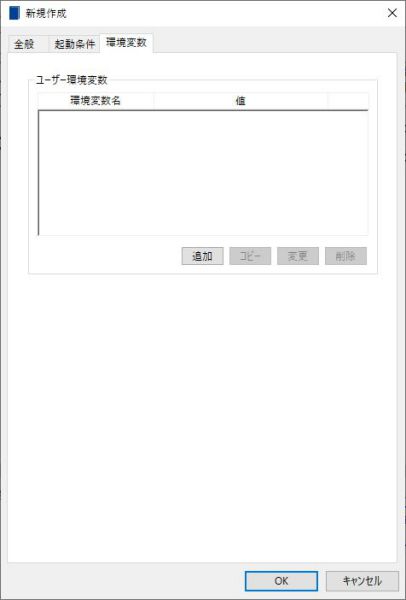
図 3.213 ブックのプロパティ([環境変数]タブ)¶
項目 |
内容 |
|---|---|
「ユーザー環境変数」フレームのユーザー環境変数一覧リスト |
セクションに指定されたコマンドが起動する際に、追加されるユーザー環境変数の一覧(環境変数名に環境変数の名称、値に環境変数の値が表示される)です。 |
「ユーザー環境変数」フレームの[追加]ボタン |
ユーザー環境変数を追加するための、環境変数ダイアログを表示します。ユーザー環境変数は最大20個設定できます。 |
「ユーザー環境変数」フレームの[コピー]ボタン |
一覧で選択されたユーザー環境変数を元に新たにユーザー環境変数の追加を行うための環境変数ダイアログを開きます。ユーザー環境変数は最大20個設定できます。 |
「ユーザー環境変数」フレームの[変更]ボタン |
一覧で選択されたユーザー環境変数の変更を行うための環境変数ダイアログを開きます。 |
「ユーザー環境変数」フレームの[削除]ボタン |
ユーザー環境変数一覧リストから選択されたユーザー環境変数を削除します。 |
手順書ダイアログ
ブックのプロパティで、手順書の[追加]・[コピー]・[変更]ボタンを押して表示される、手順書ダイアログを下記の図に、内容を下記の表に示します。また、各入力フィールドの使用可能な文字、文字数の制限、省略可/不可を下記の表に示します。
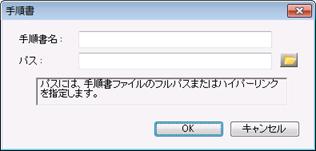
図 3.214 手順書ダイアログ¶
項目 |
内容 |
|---|---|
「手順書名」フィールド |
手順書の名称です。 |
「パス」フィールド |
手順書ファイル(この場合、そのファイルの拡張子に関連付けられたアプリケーションが起動して当該ファイルを開く)の存在するフルパス、またはURLなども登録することができます。 |
「パス」フィールドのリストボタン |
手順書ファイルをフルパスで指定するためのファイルを開くダイアログが開きます。 |
フィールド |
使用可能な文字 |
文字数 |
省略 |
|---|---|---|---|
「手順書名」 |
半角カタカナ、タブを除くすべての文字(全角スペース、半角スペースは除く) |
64バイトまで |
不可 |
「パス」 |
半角カタカナ、タブを除くすべての文字 |
128バイトまで |
不可 |
環境変数ダイアログ
ブックのプロパティで、ユーザー環境変数の[追加]・[コピー]・[変更]ボタンを押して表示される、環境変数ダイアログを下記の図に、内容を下記の表に示します。また、各入力フィールドの使用可能な文字、文字数の制限、省略可/不可を下記の表に示します。
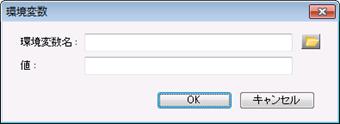
図 3.215 環境変数ダイアログ¶
項目 |
内容 |
|---|---|
「環境変数名」フィールド |
環境変数の名称を指定します。 |
「環境変数名」フィールドのリストボタン |
ランブックで予約されている環境変数名を選択するための、ランブック予約語選択ダイアログを表示します。 |
「値」フィールド |
環境変数の値を指定します。 |
フィールド |
使用可能な文字 |
文字数 |
省略 |
|---|---|---|---|
「環境変数名」 |
半角カタカナ、タブ、'='を除くすべての文字 |
64バイトまで |
不可 |
「値」 |
半角カタカナ、タブを除くすべての文字 |
128バイトまで |
3.4.2.14. ランチャート表示設定ダイアログ¶
[表示]→[表示形式]メニューを選択して表示される、ランチャート表示設定ダイアログを下記の図に、内容を下記の表に示します。また、各入力フィールドで使用可能な文字と文字数、省略できるかどうかを下記の表に示します。

図 3.216 ランチャート表示設定ダイアログ¶
項目 |
内容 |
|---|---|
「オブジェクトの枠線のサイズ」フィールド |
セクション/チャプター/分岐の図の枠線の太さを指定します。 |
「先行順序の線のサイズ」フィールド |
先行順序の線の太さを指定します。 |
「ツールチップを表示」チェックボックス |
セクション/チャプター/分岐の上にマウスカーソルを持っていったときにツールチップを表示するかどうかの指定します。 |
「オブジェクトを3D表示」チェックボックス |
セクション/チャプター/分岐の図に、影を付けるかどうかの指定します。 |
「直線/ベジエ曲線」選択ラジオボタン |
先行順序の線の表示方法(直線/ベジエ曲線)を選択します。 |
フィールド |
使用可能な文字 |
文字数 |
省略 |
|---|---|---|---|
「オブジェクトの枠線のサイズ」 |
半角数字(1から3まで) |
1文字固定 |
不可 |
「先行順序の線のサイズ」 |
半角数字(1から3まで) |
1文字固定 |
不可 |
3.4.2.15. ズーム設定ダイアログ¶
[表示]→[ズーム設定]メニューを選択して表示される、ズーム設定ダイアログを下記の図に、内容を下記の表に示します。また、各入力フィールドで使用可能な文字と文字数、省略できるかどうかを下記の表に示します。
ズーム設定ダイアログの倍率インジケータを動かし[OK]ボタンを押す事により、ランチャート表示部および前後図でのセクション、チャプター及び分岐の図の倍率を変える事ができます。
倍率インジケータを動かすと、「倍率」フィールドに表示されている数字も連動します。また、「倍率」フィールドに数字を入力することもできます。
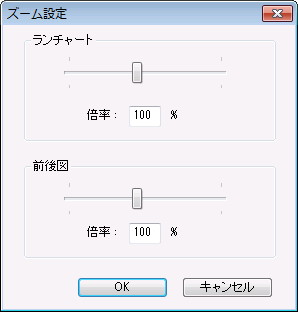
図 3.217 ズーム設定ダイアログ¶
項目 |
内容 |
|---|---|
倍率インジケータ |
倍率のインジケータを指定します。 |
「倍率」フィールド |
倍率を入力します。 |
フィールド |
使用可能な文字 |
文字数 |
省略 |
|---|---|---|---|
「倍率」 |
半角数字(20から200まで) |
3文字まで |
不可 |